亲爱的果粉们,你们是不是也和我一样,对Skype这款神奇的通讯软件爱不释手呢?不过,你知道吗?在iPhone上安装Skype可是一门学问哦!今天,我就要来给你详细讲解如何在你的iPhone上轻松安装Skype,让你随时随地畅享全球通讯的乐趣!
一、注册一个“国际身份”
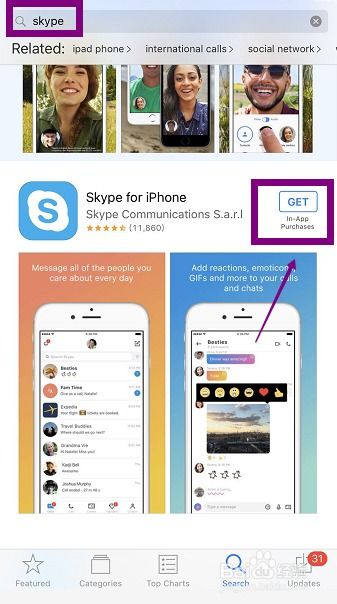
在开始安装Skype之前,你得先给自己弄一个“国际身份”。这是因为,由于某些原因,在国内的App Store中是找不到Skype的。所以,你需要注册一个其他区域的Apple ID。这里,我推荐你注册一个美国的Apple ID,因为美国的App Store中Skype是有的。
二、退出当前Apple ID,登录新ID
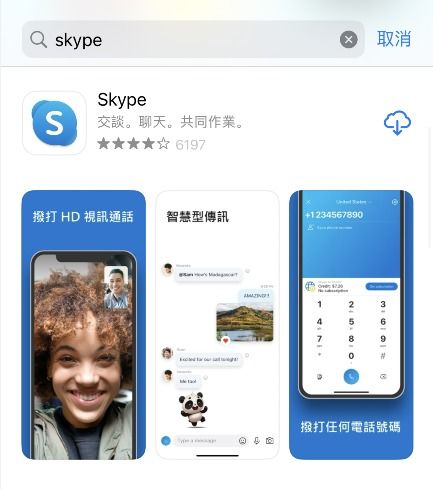
1. 打开你的iPhone,点击“设置”。
2. 进入设置页面后,点击最上面的“你的Apple ID”。
3. 在账户界面,点击“iTunes Store与App Store”选项卡。
4. 点击你的Apple ID,然后选择“注销”。
5. 接下来,登录你刚刚注册的美国Apple ID,并保存。
三、打开App Store,搜索Skype
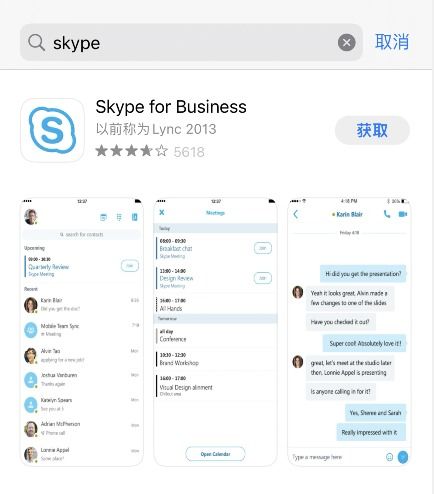
1. 打开你的iPhone,点击App Store。
2. 进入App Store首页后,点击右下角的搜索按钮。
3. 在搜索框中输入“Skype”,然后点击搜索结果中的第一个Skype应用。
四、下载并安装Skype
1. 点击“获取”按钮,然后输入你的Apple ID密码或使用面容ID进行验证。
2. 验证成功后,Skype软件将开始下载并自动安装到你的iOS设备上。
3. 下载过程可能会有些慢,耐心等待一会儿,待进度条完成即可。
五、安装完成,享受Skype的乐趣
1. 下载进度条完成后,回到手机桌面,你就能看到Skype已经成功安装了。
2. 点击打开Skype,按照提示完成注册,就可以开始使用Skype了。
六、注意事项
1. 在安装和下载Skype之前,确保你的iPhone已经连接到Wi-Fi网络,这样可以避免产生不必要的流量费用。
2. 如果没有国外ID,你也可以在一些平台上购买,价格并不贵。
3. 安装好Skype后,尽量不要更新系统和APP,以免影响Skype的正常使用。
怎么样,是不是觉得安装Skype其实很简单呢?现在,你就可以开始享受Skype带来的便捷通讯体验了!无论是与家人、朋友还是客户,Skype都能让你轻松沟通,跨越地域的界限。快来试试吧,让你的iPhone生活更加丰富多彩!
